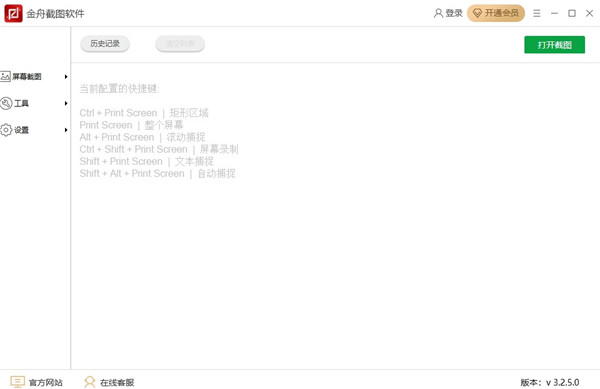
软件特色
1、金舟截图软件使用简单,知识兔可以轻松在电脑上截图2、启动软件就可以弹出快捷键界面,方便用户使用快捷键截图
3、支持热键设置,进入设置界面重新配置热键
4、支持编辑功能,在软件可以对当前的图像做简单的调整
5、可以使用画线工具在图像上手绘新的内容
6、支持文字输入,在图像上附加文字层
7、支持效果设置,为当前的截图附加新的滤镜
8、支持、黑,白、亮度、上色、对比、伽玛、灰阶、色调、饱和
9、支持模糊、边缘检测、浮雕、高斯模糊、卷积矩阵、均值去除
10、也可以在软件设置过滤效果,知识兔可以添加、像素化、反射、阴影、锐化、光滑、边缘撕裂
11、支持文本识别(OCR),在软件可以读取图像上的文字内容
金舟截图软件功能介绍
1、全屏截图选择“全屏捕获”功能以一键捕获全屏。
2、矩形截图
选择“矩形屏幕截图”功能,知识兔选择截取的部分,然后知识兔单击“确定”完成捕获。
3、滚动捕捉
选择“滚动捕获”功能,将区域设置为滚动捕获,单击捕获,然后知识兔滑动鼠标以完成捕获。
4、屏幕录制
选择“屏幕录制”功能,调整要记录的区域,然后知识兔单击“确定”进行记录。
5、屏幕拾色器
选择“屏幕拾色器”功能,然后知识兔单击要用笔识别的颜色模块,然后知识兔就可以识别它。
6、图像合并
您可以合并“屏幕截图”或添加的图像。
7、二维代码生成
输入要生成的文本内容,然后知识兔单击以生成QR码。
8、图片编辑
支持图像编辑,添加图片或截取图片,单击编辑。
软件安装步骤
1、在知识兔下载好压缩包,进行解压得到JZScreenShotIns.exe文件。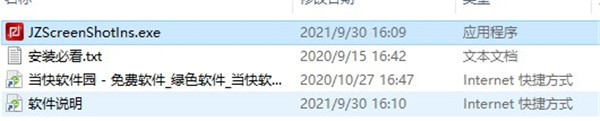
2、打开JZScreenShotIns.exe,知识兔点击快速安装。
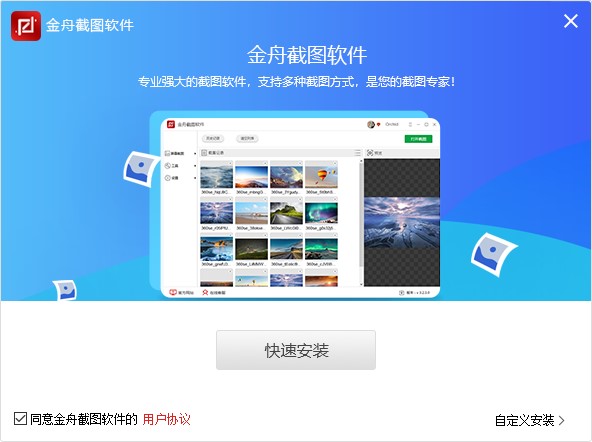
3、安装中,请耐心等待。
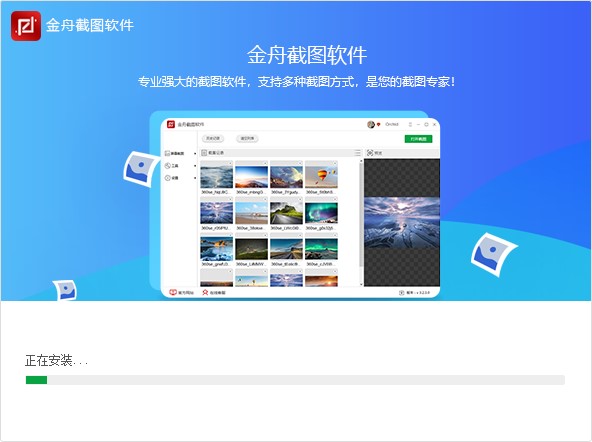
4、安装完成,知识兔点击立即体验即可使用了。
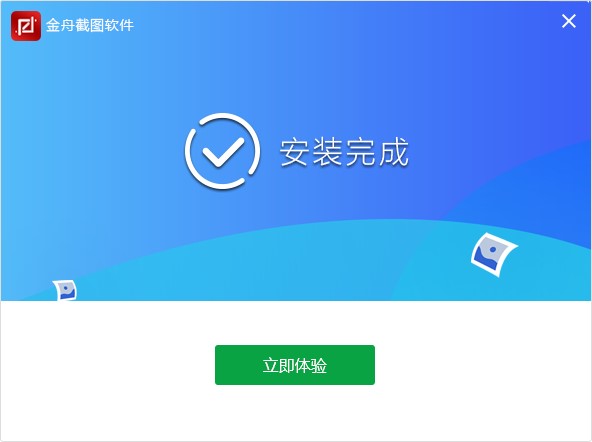
屏幕拾色器如何使用
这是一款专业屏幕的截图软件,知识兔支持全屏截图、OCR识别、网页滚动捕捉、图片编辑、快捷键截图、屏幕GIF录制、屏幕取色、图像编辑、合并、尺子、生成二维码等常见的功能,知识兔支持导出为:PNG、JPEG、BMP、GIF、TIFF,办公人员必备软件,截屏好帮手。软件中有一个屏幕拾色器功能,也许有小伙伴并不知道其的作用。其实很简单,它可以帮你识别电脑屏幕中所有的颜色,这对于设计师来说非常有用。下面就一起来看看,是如何操作的吧!
操作步骤:
一、知识兔双击打开截图软件,在左侧选择“工具”-“屏幕拾色器”;
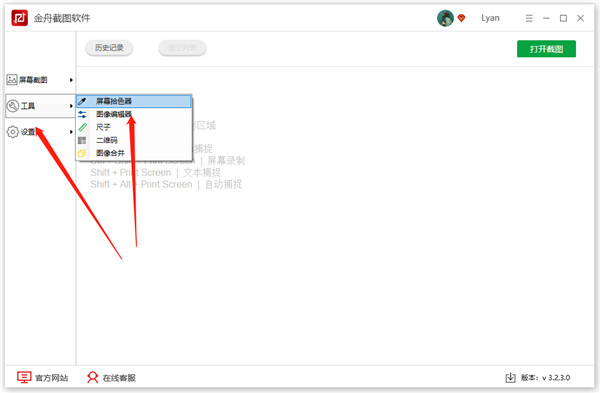
二、然后知识兔,知识兔选择你想要识别的颜色,如图所示,知识兔以该中心点为主;
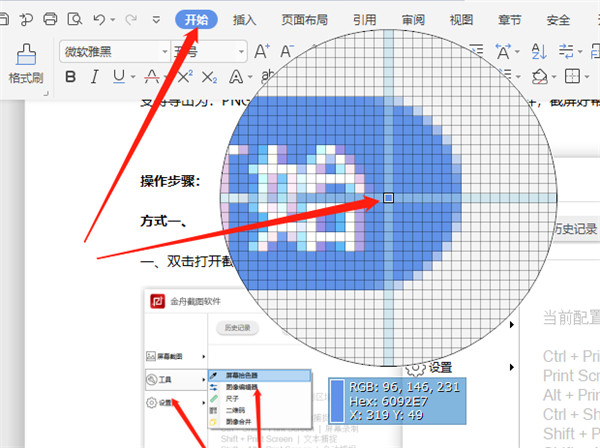
三、随后,软件会自动帮你把颜色识别出来,并粘贴到剪切板;直接Ctrl+C就能知道改颜色的代码,刚刚识别的颜色代码是:33b9ef
特别提醒:软件需要登录后才可以使用哦。
自动捕捉功能怎样使用
软件中的自动捕捉功能是什么?怎样操作?下面是详细的操作步骤与解析,大家一起来看看吧!操作步骤:
一、知识兔双击打开截图软件,在左侧,知识兔选择“屏幕截图”-“自动捕捉”;
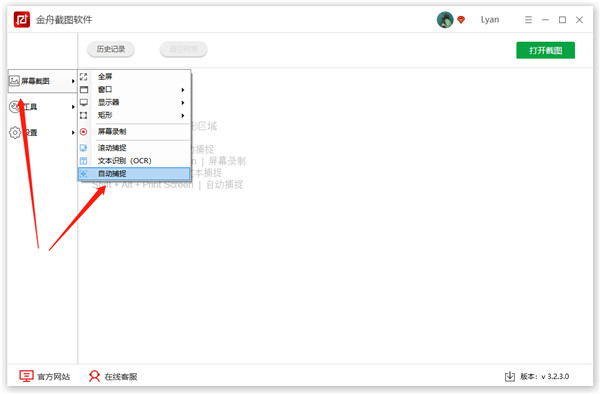
二、然后知识兔跳转至此窗口,在这里选择需要截图的区域,全屏(电脑屏幕)或者自定义区域;
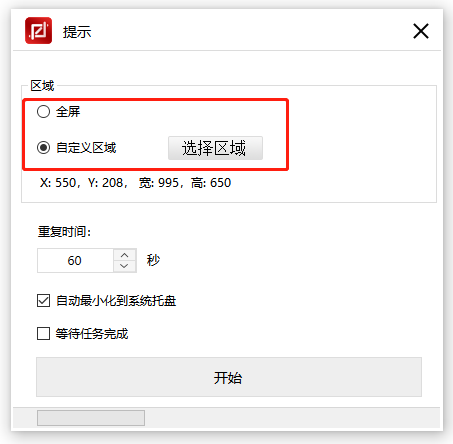
三、接下来,知识兔设置重复时间;
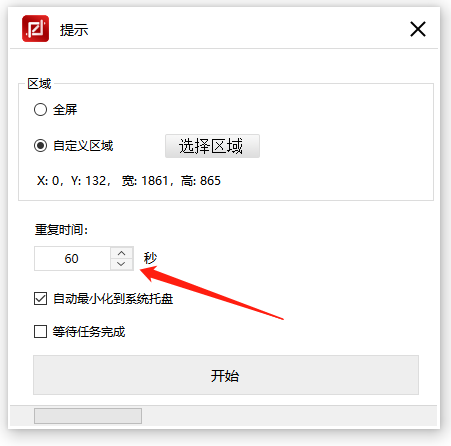
四、设置好后,知识兔点击“开始”即可。
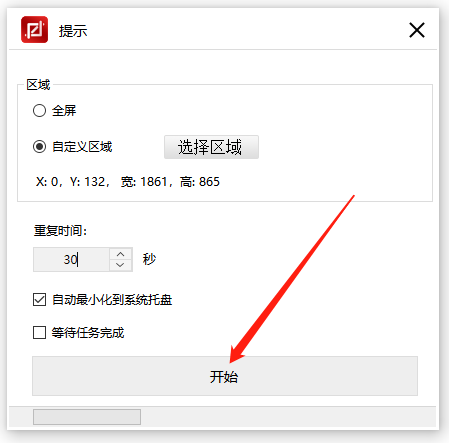
五、接下来,软件会根据上一步的设定,每隔30s会进行自动捕捉内容;如图所示,知识兔以下就是捕捉到的图片;
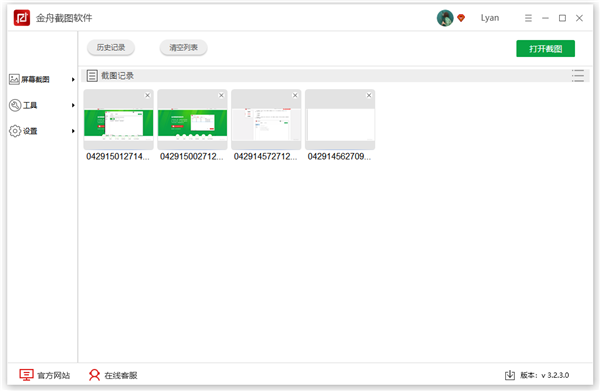
六、如果知识兔不需要此功能,再次打开自动捕捉功能,知识兔点击“停止”即可。
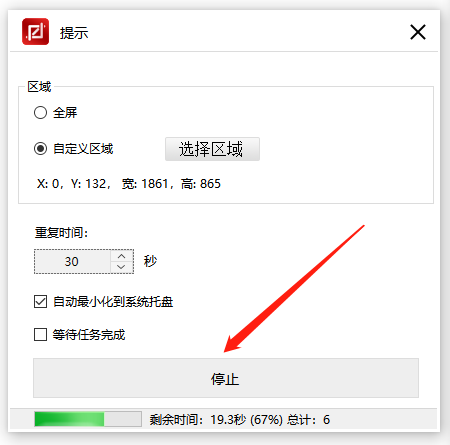
怎样将多张图片进行合并
多张图片如果知识兔需要合并,那么也可以利用该软件实现,这里将方法分享如下:操作步骤:
一、知识兔双击打开截图软件,在左侧,知识兔选择“工具”-“图像合并”;
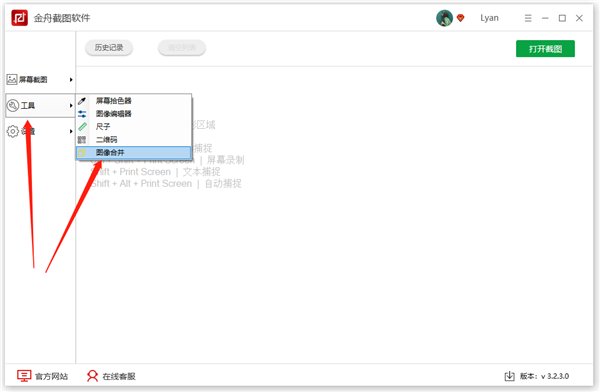
二、然后知识兔在这里,知识兔选择“添加”,将需要合并的截图或图片添加进来;
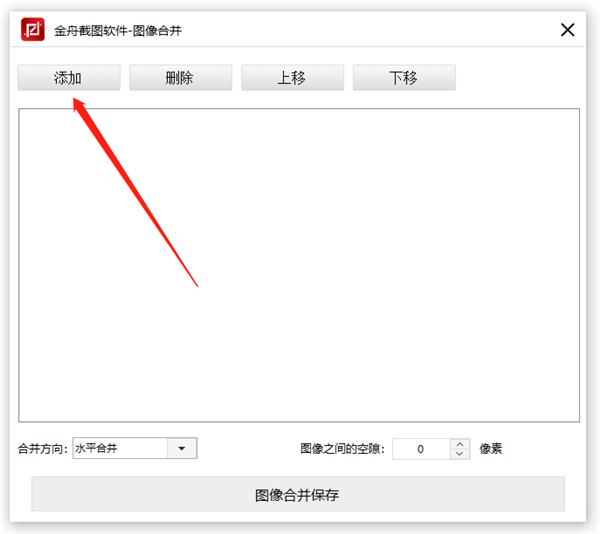
三、如图所示,可选择图片拼接的方向;
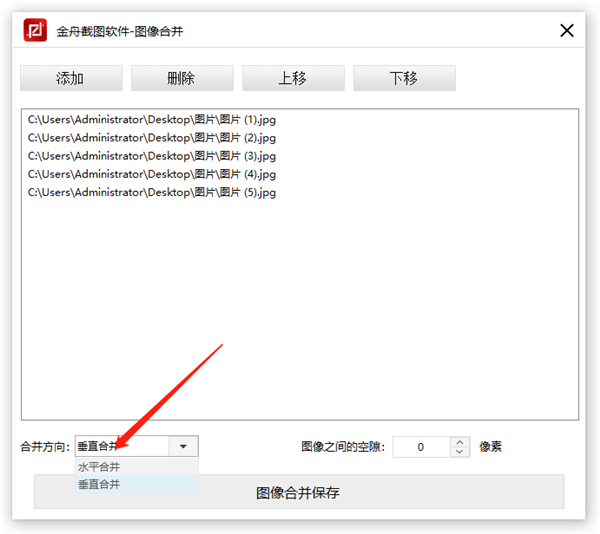
四、还可以设置图像之间的空隙;
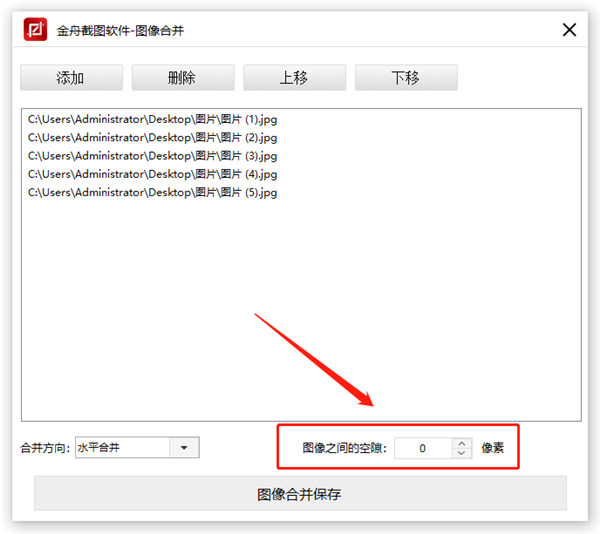
五、最后,知识兔点击“图像合并”即可;
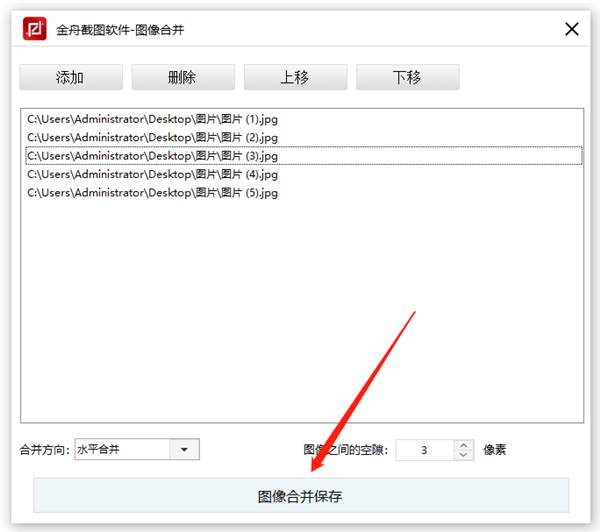
六、合并成功后,合并效果如下:
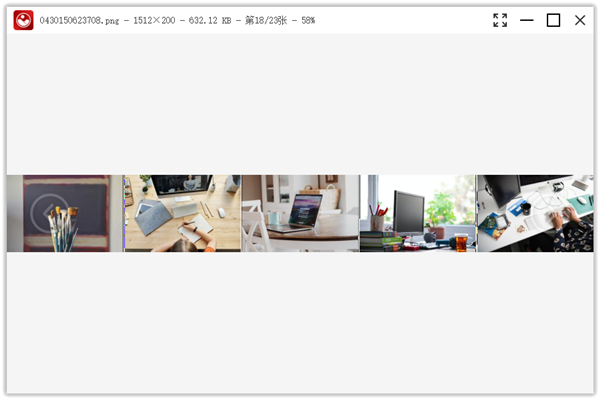
软件优势
1、软件截图速度极快,滚动鼠标即可轻轻松松完成一件截图。2、可根据用户需要设置截图快捷键,方便用户进行使用。
3、可选择对电脑屏幕进行区域截图或者全屏截图。
4、支持对图像或者图片进行在线编辑,节省用户操作更多时间。
5、支持对文本内容进行一键生成二维码,知识兔让用户使用起来更加方便。
6、可根据用户使用习惯设置截图快捷键。
金舟截图软件常见问题
1、获取到的截图都保存到哪里去了,哪里找?答:软件默认的截图保存位置是C:UsersAdministratorDocuments金舟截图软件Screenshots。
2、如何更改截图的保存位置?
答:打开软件,知识兔选择界面左侧的【设置】-【程序设置】;在截图保存的位置中,知识兔点击“预览”按钮可选择新的截图保存位置。
3、为什么图片编辑功能不能使用?
答:非VIP会员,个别功能是全部开放的,需要升级为VIP会员才可以使用。
4、如何获取VIP会员?
答:打开软件后,软件界面的右上方有一个登录按钮,知识兔选择登录后再知识兔点击头像选择“开通会员”,选取需要购买的会员套餐,成为VIP会员后可使用软件全部功能。>
下载仅供下载体验和测试学习,不得商用和正当使用。
下载体验